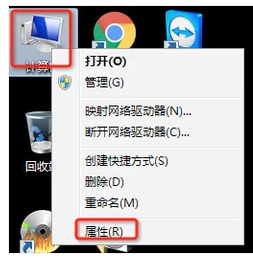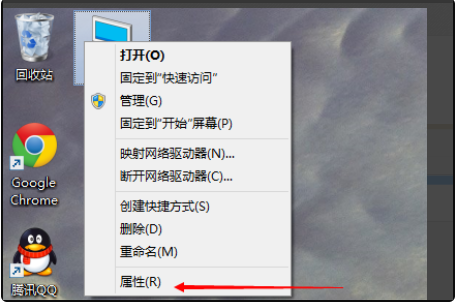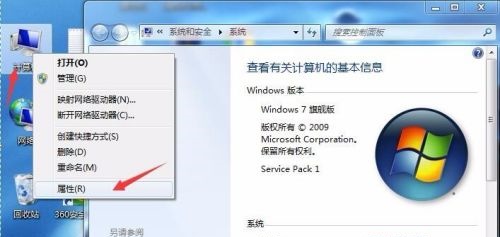相信不少网友对于磁盘的虚拟内存都不陌生,我们在使用很多软件的时候都会运用到虚拟内存,比如ps等。如果虚拟内存太小,当操作大的数据图像的时候就会提示暂存盘不够用的情况。有网友想改变c盘虚拟内存的大小,但是不知道win10系统如何设置c盘虚拟内存。下面小编就教下大家win10系统c盘虚拟内存设置方法。
具体步骤如下:
1、首先,在此电脑上单击鼠标右键、选择属性。
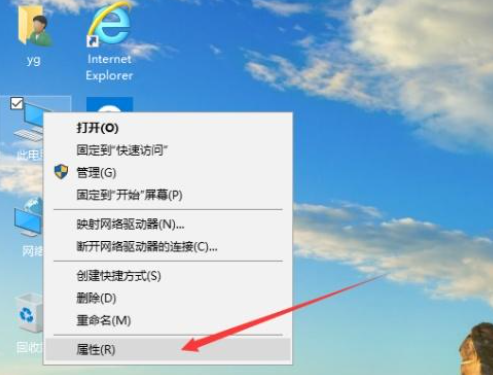
2、在弹出的对话框中点击“高级系统设置”,在系统属性对话框选择“高级”选项卡,然后选择“设置”。

3、在点击“设置”后弹出性能选项,选择“高级”选项卡,选择“更改”。

4、选择“更改”后进行“虚拟内存”设置。去掉“管理所有驱动器的页面文件大小”的对勾,选择“自定义”C盘虚拟内存的大小,点击设置。最后点击确定、确定退出,重启系统即可。

以上便是win10系统c盘虚拟内存设置方法,有需要的小伙伴可以按照教程进行操作。
电脑win10系统映像文件在哪里可以找到
当我们win10电脑遇到问题的时候经常会选择给电脑去重装系统,有的小伙伴在重装系统前找不到自己系统的映像文件导致无法进行安装系统了,那么win10系统映像文件在哪里可以找到呢?